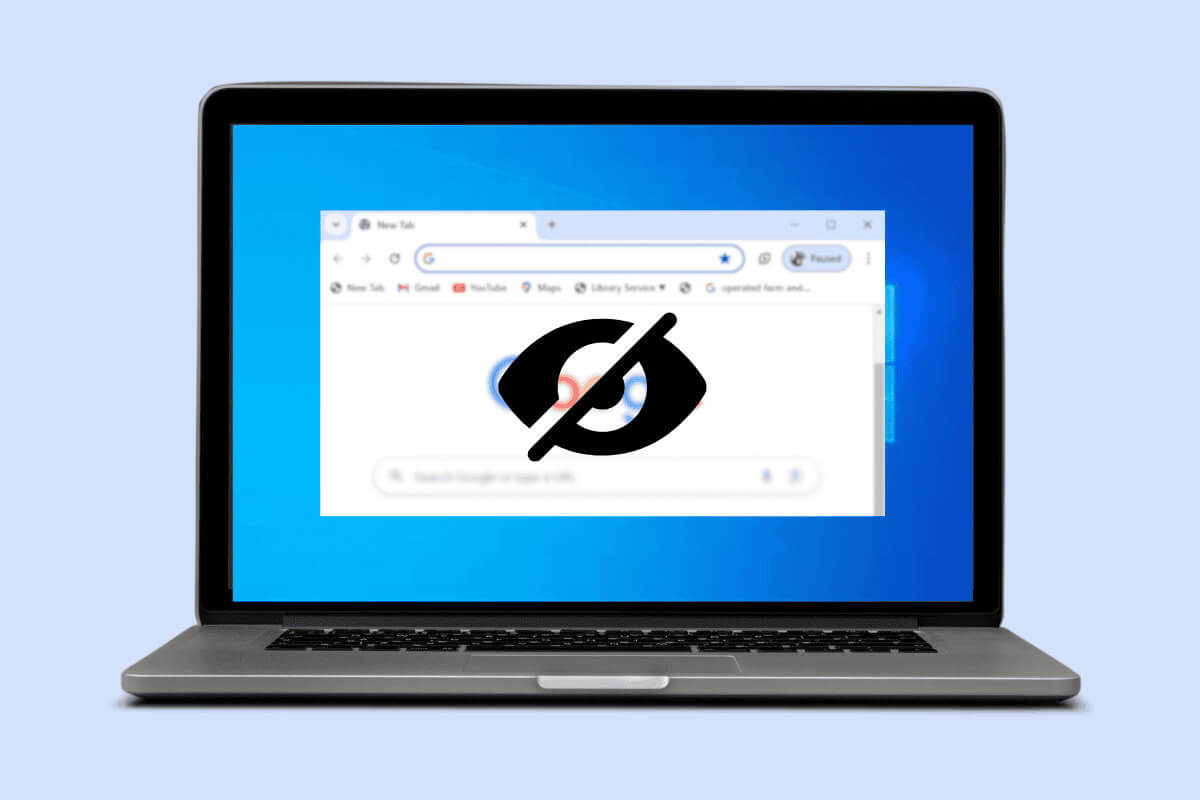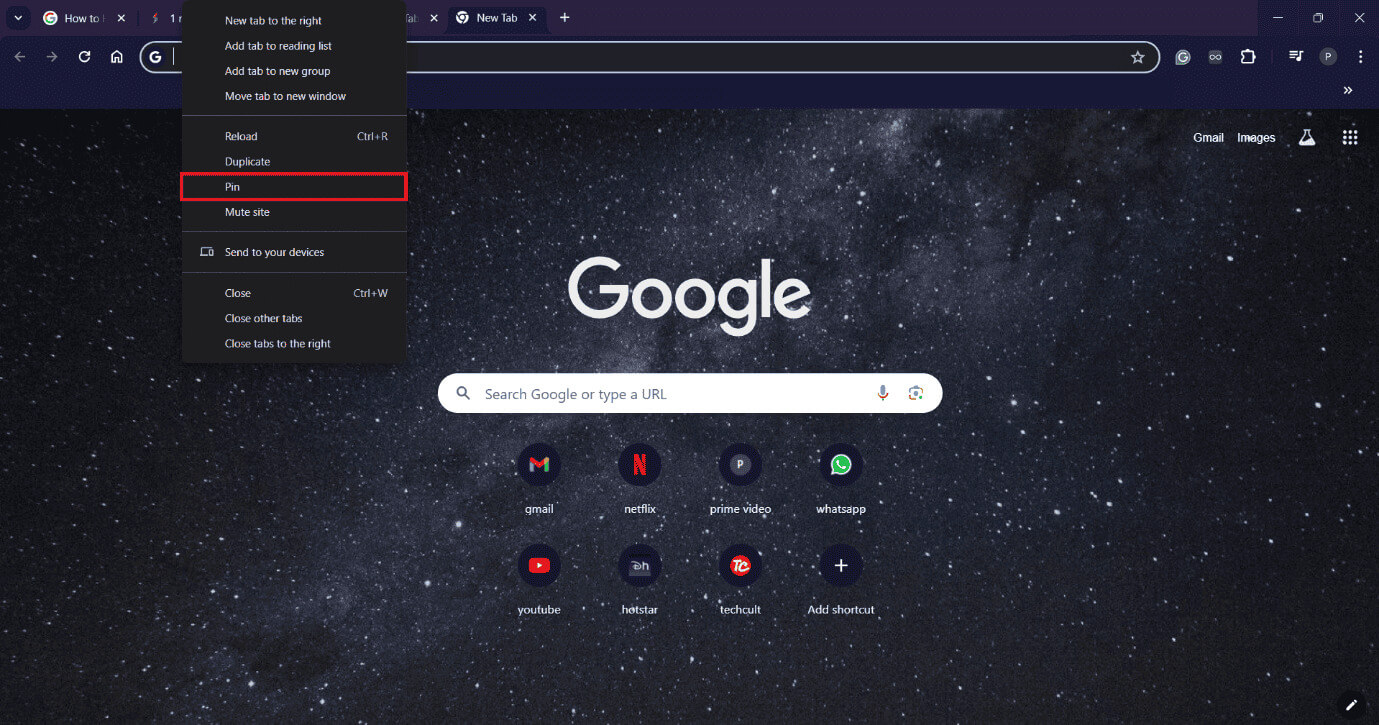Cómo ocultar pestañas en Chrome en Windows 10
Imagina que estás en un lugar público rodeado de gente y tienes que realizar una tarea importante. Hacer malabares con múltiples tareas puede parecer abrumador Chrome Encontrar una manera de proteger su privacidad manteniendo sus pestañas privadas es una tarea imposible. Pero, ¿y si te dijéramos que puedes ocultar fácilmente las pestañas de Google Chrome en tu computadora con Windows 10? Suena como un sueño, ¿no? ¡Veamos cómo!
Cómo ocultar pestañas en Chrome en Windows 10
Ya sea que desees atenuar las pestañas mientras estás en una reunión u obtener una apariencia ordenada en Chrome, ocultarlas puede ayudarte a mantenerte productivo. Hay varias formas de hacer esto, estad atentos para descubrirlo.
El primer método: mediante la tecla F11 y zoom
La forma más sencilla de ocultar pestañas es simplemente presionar la tecla F11 en su teclado. Esto iniciará el modo de pantalla completa de Google Chrome, minimizando todas las pestañas y mostrando solo la página principal del sitio web.
1. Abrir Google Chrome en su computadora y haga clic en Los tres puntos En la esquina superior derecha de la página web.
2. Haga clic en Icono de pantalla completa junto a Zoom En el menú desplegable será Oculta tus pestañas.
El segundo método: mediante pestañas de fijación
También puedes fijar pestañas en tu navegador para ocultarlas. Esto reducirá su información y mostrará solo los logotipos del sitio web en la pestaña. Así es como puedes hacerlo:
1. Abrir Google Chrome Y haga clic derecho en la página web de su elección.
2. Seleccione Pin Desde el menú desplegable. Tú podrías Instalar varios sitios web Para ocultarlos en pestañas.
El tercer método: creando un acceso directo
También puedes crear accesos directos a sitios web para ocultar pestañas en Chrome. Siga los pasos para hacer lo mismo:
1. Abra el sitio web de su elección en Google Chrome y haga clic en los tres puntos ubicado en la esquina derecha de la pantalla.
2. Haga clic en Guardar y compartir y seleccione crear atajo...en el menú desplegable.
3. Seleccione abierto como ventana y seleccione Crear.
Ahora, la información de la pestaña estará oculta y el sitio web se abrirá como una aplicación.
Cuarto método: a través de la extensión de Google
Google Chrome también ofrece la extensión Panic Button que está especialmente diseñada para ocultar cualquier pestaña de su navegador. Siga los pasos que se mencionan a continuación para saber cómo puede usarlo:
1. Visita Tienda web de Google Chrome y haga clic en Extensiones del menú superior.
2. Escribe Botón de pánico Y seleccione una extensión confiable. Aquí elegimos escondernos!!! – ¡¡¡Esconder!!! - Botón de pánico y administrador de pestañas.
3. Haga clic en Agregar a Cromo.
4. Ahora, haz clic Icono de extensión Desde el menú superior y seleccione Ocultar la extensión.
Quinto método: a través de la aplicación BlurScreen
Finalmente, también puedes usar la aplicación BlurScreen para seleccionar y ocultar pestañas específicamente de tu navegador.
1. Visita El sitio web oficial de Pantalla borrosa E instálalo en tu computadora.
2. Ahora haga clic en Icono Mostrar icono oculto en la barra de tareas de su computadora y seleccione Icono de pantalla borrosa.
3. Presione Cajas borrosas Y créalo arriba Pestañas.
¿Puedo restaurar pestañas ocultas en Chrome en Windows 10?
Sí, puedes restaurar fácilmente pestañas ocultas en Chrome. Así es cómo:
Si está utilizando el modo de pantalla completa, presione la tecla F11 nuevamente o coloque el cursor sobre la parte superior de la pantalla y haga clic en el ícono X.
Si está utilizando una extensión, consulte las instrucciones específicas utilizadas para mostrar las pestañas. Por ejemplo, un atajo de teclado específico o volver a hacer clic en la extensión.
Si sigue cualquiera de los métodos descritos en esta guía, podrá ocultar fácilmente las pestañas de Google Chrome en su escritorio de Windows 10.
Si tiene alguna consulta o sugerencia, no dude en comunicarse con nosotros en la sección de comentarios. Continúe visitando Ahla Home para obtener más conocimientos relacionados con la tecnología.